HEIC er et billedformat, der i lang tidforblev uklar. Først Apple inkluderede det som standardformat for fotos taget på nyere iOS-enheder, blev det mere kendt, og Windows 10-brugere blev mere bekendt med det. HEIC er på ingen måde et dårligt billedformat. Det er faktisk ret godt, men JPG og PNG er så almindelige, det er ikke ved at blive mainstream endnu. Når det er sagt, hvis du kan lide dette format, og du bruger en Mac, vil du være glad for at vide, at du kan konvertere JPEG- og PNG-billeder til HEIC indfødt.
Brug for at konvertere HEIC-billeder til JPEG på Windows 10? Der er et gratis værktøj, der kan gøre netop det.
JPEG og PNG til HEIC
Hvis du vil konvertere JPEG- og PNG-billeder tilHEIC, du skal bruge preview-appen. Det er den indbyggede eksportfunktion giver brugerne mulighed for at eksportere billeder til PNG, JPEG, JPEG-200, TIFF og HEIC, blandt andre formater.
Åbn det billede, du vil konvertere til HEIC, i appen Preview. Gå til Fil> Eksporter.

I menuen, der åbnes, skal du klikke på formatlisten ogvælg HEIC fra listen over formater, som billedet kan eksporteres til. HEIC er ikke et tab uden format, hvorfor du, når du vælger det, skal vælge, hvor meget du ønsker, at billedet skal komprimeres. Som standard er det indstillet til et niveau, hvor der ikke vil være noget tab i kvalitet, og indstilling af det højere vil ikke give dig nogen fordel.
Hvis du har brug for, at billedet skal være mindre, kan du gøre detreducer kvaliteten så meget, som du vil. Når du er færdig, skal du give filen et nyt navn, hvis du vil, vælge hvor du vil gemme den og klikke på Gem. Det eksporterede billede vil ikke overskrive det originale, så du har altid det at gå tilbage til. Det er helt op til dig at fjerne den originale, hvis du ikke længere har brug for den.
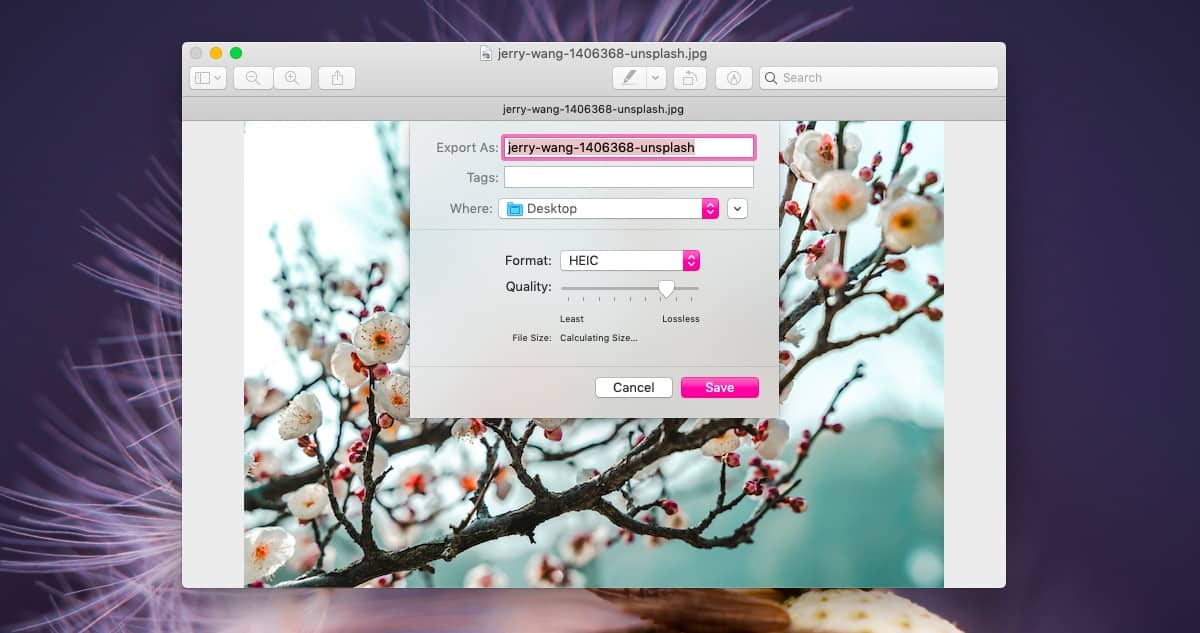
Preview-appen komprimerer ikke billeder til JPEG såvel som andre apps, der er bygget til komprimering, men det ser ud til at håndtere HEIC ret godt.
Til dette indlæg konverterede jeg et 7952 × 5304 JPEG-billededer oprindeligt var 4,5 MB i størrelse til et HEIC-billede med de samme dimensioner uden anvendelse af komprimering, og det resulterende billede var 2,2 MB i størrelse. Med komprimering indstillet til det fjerde markering fra venstre på Quality-skyderen, kom billedet ud til 234KB uden noget åbenbart tab i kvalitet så vidt det normale menneskelige øje kan se. Måske vil et mere trænet øje se forskelle, men komprimeringen var meget bedre, end det normalt er for JPEG-formatet.












Kommentarer